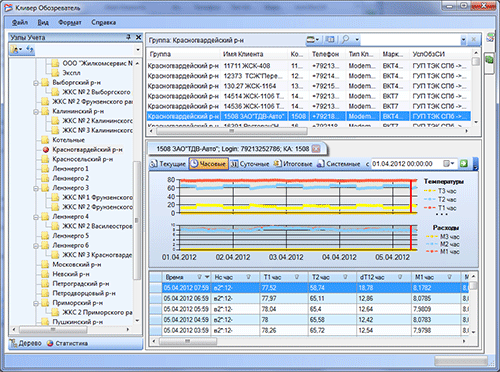Просмотр объектов.
Панель «Узлы Учета» расположена в левой части вкладки «Узлы Учета, Данные по УУ, Аналитические фильтры» (Рисунок 3) приложения «Кливер Обозреватель». Отображение панели можно включить или выключить через меню «Вид», пункт «Дерево Узлов и Статистика».
Панель может быть постоянно закреплена в развернутом состоянии или находится в режиме автоматического свертывания. Переключает режимы кнопка с пиктограммой канцелярской кнопки. Если панель свернута - разверните ее, нажав мышкой на названии ее дочерних вкладок «Дерево» или «Статистика».
Во вкладке «Дерево клиентов» (Рисунок 3), в виде папок отображаются группы клиентов. Выбор в дереве конкретной папки отобразит список узлов учета соответствующий выбранной папке и ее дочерним папкам. Этот список узлов учета отображается в правой верхней части родительской вкладки «Узлы Учета, Данные по УУ, Аналитические фильтры», в панели «Клиенты и Вычислители».
Для текущего выбранного узла учета, под списком отображаются в графическом и табличном виде измеряемые узлом учета параметры, сохраненные в БД Кливер 5.1.
Рисунок 3. Отображение информации по узлу учета.
Перемещаясь по узлам «Дерева Клиентов» в правой панели «Клиенты и Вычислители» будет отображаться список только тех объектов, которые принадлежат узловой папке или ее дочерним папкам.
В панели «Клиенты и Вычислители» имеются стандартные в «Кливер Мониторинг Энергии» версии 5.1 инструменты поиска и фильтрации (подробности в разделе «Поиск, сортировка и группировка списка узлов учета» приложения «Кливер Администратор»).
В списке для текущего выбранного вычислителя или группы выделенных вычислителей имеется контекстное меню, вызываемое кликом правой клавиши мыши (Рисунок 4).

Рисунок 4. Контекстное меню списка «Вычислители и Клиенты» .
Три первых пункта меню со словом «открыть» позволяют открывать измеренные данные:
- В новом окне, по нескольким выбранным вычислителям. Подробности в разделе «Измеренные данные по нескольким узлам учета»;
- В новом окне или новой вкладке, когда выбран только один вычислитель. Для быстрого открытия данных в новом окне, можно воспользоваться не только соответствующем пунктом меню, но и двойным щелчком левой клавиши мыши по интересующему объекту.
Кроме вышеперечисленных пунктов меню, просматривать архивы измеренных параметров можно просто, выбирая нужный вычислитель, в списке. Архивы параметров будут отображаться в текущей вкладке на панели измеренных параметров (Рисунок 5), которая находится под списком вычислителей. Следует понимать, что в момент просмотра данных, архивы не считываются непосредственно с прибора, а загружаются из БД Кливер 5.1, куда попадают за счет работы «Программных Служб Сбора Данных Кливер».